
Mách bạn 5 cách định vị điện thoại Samsung đơn giản nhất
Một trong số tính năng trên Samsung được người dùng đánh giá cao chính là chức năng định vị. Bởi tính năng này mang đến khá nhiều các tiện ích như tìm điện thoại, lưu vị trí bạn thường đến,... Vậy cách định vị điện thoại Samsung hoặc Samsung Galaxy S23 Ultra 5G 512GB như thế nào? Bạn hãy cùng Điện Máy Chợ Lớn tìm hiểu ngay nhé!
Tính năng định vị trên Samsung được người dùng đánh giá cao bởi những tác dụng nổi bật sau:
- Điều khiển thiết bị từ xa: Chức năng định vị cho người dùng truy cập vào thiết bị trong trường hợp không kết nối internet hay bị lạc mất. - Sao lưu thiết bị: Hỗ trợ người dùng lưu dữ liệu của điện thoại lên Samsung Cloud để phòng trường hợp người dùng lỡ xóa nhầm tệp thì vẫn khôi phục được. - Khóa thiết bị: Tính năng cho phép người dùng khóa điện thoại từ xa để bảo mật thông tin trong trường hợp cần thiết. - Tìm được thiết bị cùng hệ điều hành: Tính năng cho phép smartphone định vị được những thiết bị trong cùng hệ sinh thái Samsung Galaxy.
Trước khi ứng dụng được tính năng này, bạn cần nắm chắc những điều sau:
- Người dùng cần được cấp và đăng nhập tài khoản Samsung/Google vào điện thoại. - Thiết bị đã cho phép Google thu thập và sử dụng thông tin vị trí, đồng ý điều khoản, điều kiện sử dụng kết nối mạng không dây.
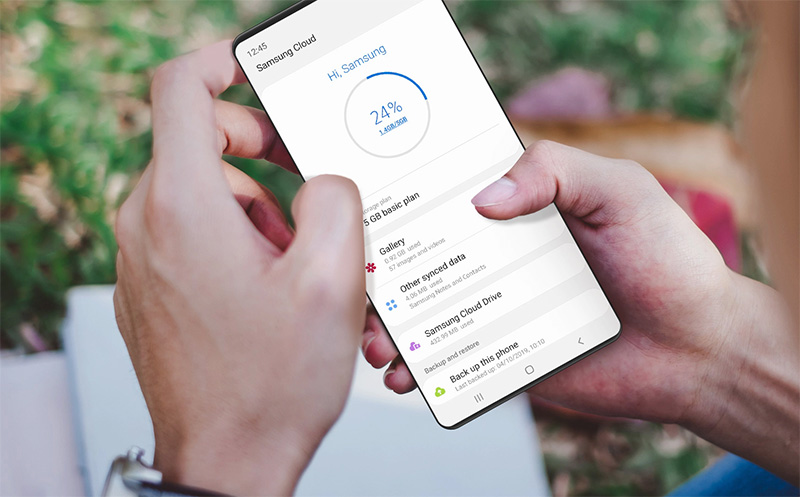 Để thực hiện định vị thành công điện thoại Samsung, thiết bị bạn cần đảm bảo đã đăng nhập tài khoản Samsung.
Để thực hiện định vị thành công điện thoại Samsung, thiết bị bạn cần đảm bảo đã đăng nhập tài khoản Samsung.
Sau đây, Điện Máy Chợ Lớn sẽ gửi đến bạn 4 cách cài đặt định vị điện thoại Samsung cực đơn giản, nhanh chóng. Cùng tìm hiểu nhé!
Find My Mobile chính là sự lựa chọn tốt nhất nếu bạn muốn cài đặt định vị trên điện thoại Samsung của mình. Cách cài định vị trên điện thoại Samsung này được thực hiện như sau:
Cài đặt Find My Mobile:
- Bước 1: Bạn mở ứng dụng Cài đặt (Setting) trên màn hình Samsung. - Bước 2: Bạn nhấn chọn mục Sinh trắc học và bảo mật (Biometrics and security).
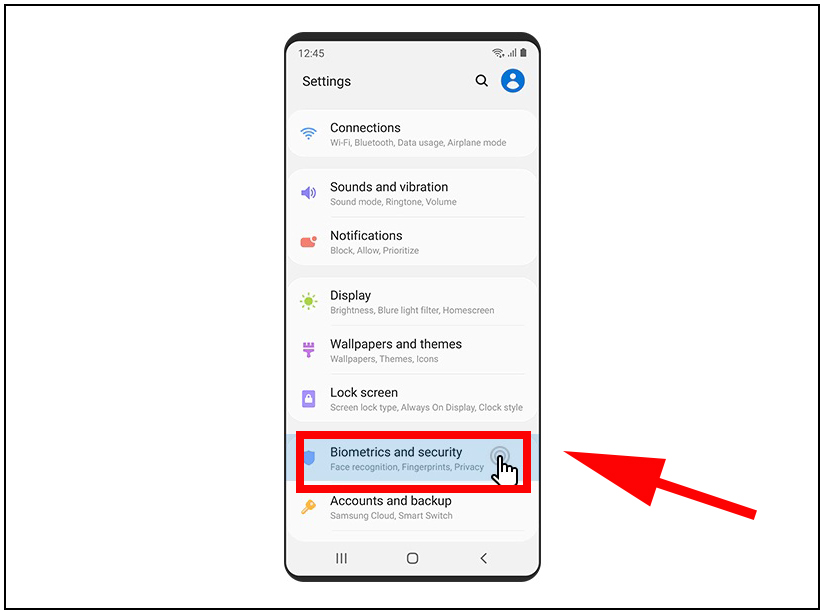 Vào mục Sinh trắc học và bảo mật ở mục Cài đặt để thiết lập định vị Samsung.
Vào mục Sinh trắc học và bảo mật ở mục Cài đặt để thiết lập định vị Samsung.
- Bước 3: Tiếp tục, bạn chọn nút Tìm di động của bạn (Find My Mobile). - Bước 4: Nhấn gạt thanh bên phải để Bật (on) tính năng là hoàn thành.
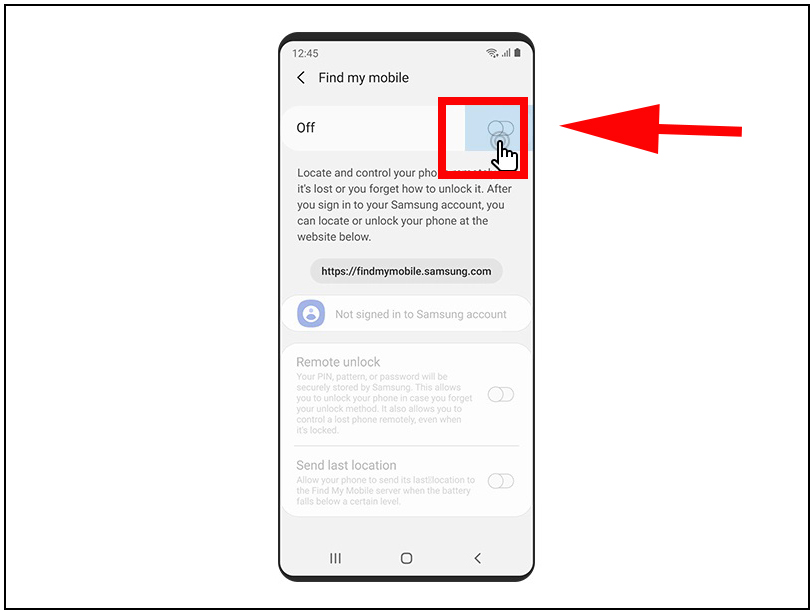 Bật on ở mục Tìm di động của bạn để khởi động Find My Mobile.
Bật on ở mục Tìm di động của bạn để khởi động Find My Mobile.
- Bước 5: Bạn nhập Email và mật khẩu tài khoản Samsung của bạn, sau đó Đăng nhập (Sign in) hoặc Tiếp tục với Google (Continue with Google). - Bước 6: Bạn gạt thanh Offline Finding sang phải để bật tính năng.
Cài định vị trên điện thoại Samsung:
- Bước 1: Bạn truy cập vào website tìm di động của bạn TẠI ĐÂY và đăng nhập vào tài khoản Samsung của bạn. - Bước 2: Bạn điền địa chỉ Email và mật khẩu (Password), sau đó nhấn chọn Sign in để tiếp tục. - Bước 3: Sau đó, bạn chọn tiếp “I have read and agree to all of the above” và chọn tiếp tục vào Agree trong thanh Định vị điện thoại Samsung tính năng Find My Mobile.
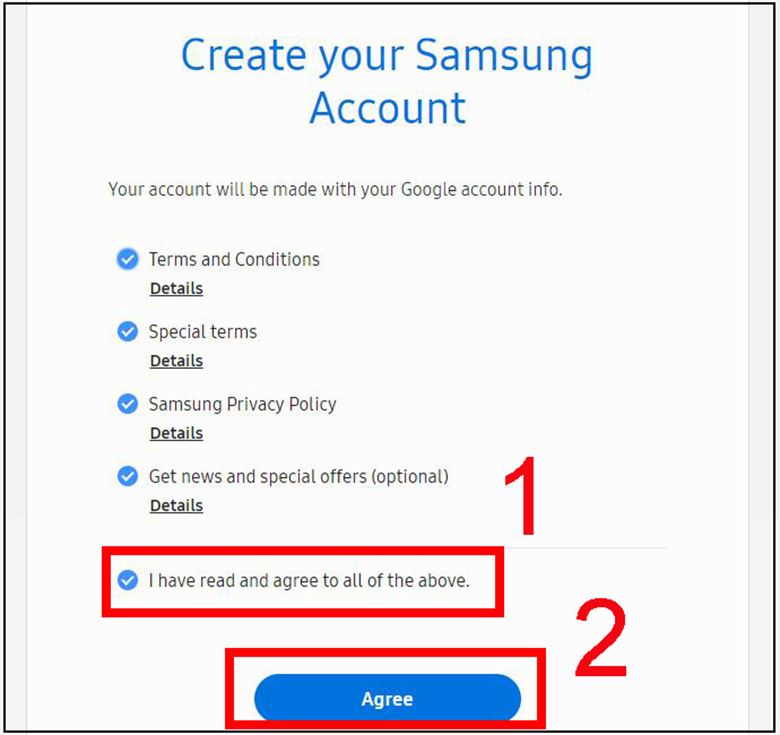 Tại giao diện Create your Samsung Account chọn dòng “I have read and agree to all of the above”.
Tại giao diện Create your Samsung Account chọn dòng “I have read and agree to all of the above”.
- Bước 5: Tiếp theo, bạn nhấn Continue để hoàn tất đăng nhập. - Bước 6: Bạn hãy thiết lập các tính năng mà mình muốn như Rung (Ring), Khóa (Lock), Theo dõi vị trí (Track location), Xóa dữ liệu (Erase data), Lấy lại cuộc gọi/tin nhắn (Retrieve calls/ messages), Sao lưu (Back up), Mở khóa (Unlock), Thiết lập người giám hộ ( Set guardians), Kéo dài tuổi thọ Pin (Expand Battery life) là hoàn thành.
Find My Device là cách cài định vị điện thoại Samsung ở bất kỳ địa điểm, thời điểm nào do Google phát hành. Để tìm điện thoại bị mất bằng ứng dụng này, bạn hãy thực hiện các bước sau:
- Bước 1: Bạn truy cập vào ứng dụng Cài đặt chọn mục Google rồi chọn thanh Bảo mật. - Bước 2: Tiếp theo, bạn chọn vào mục Tìm thiết bị rồi bật chức năng. - Bước 3: Bạn quay trở lại phần Cài đặt và truy cập vào phần Vị trí rồi bật tính năng này lên.
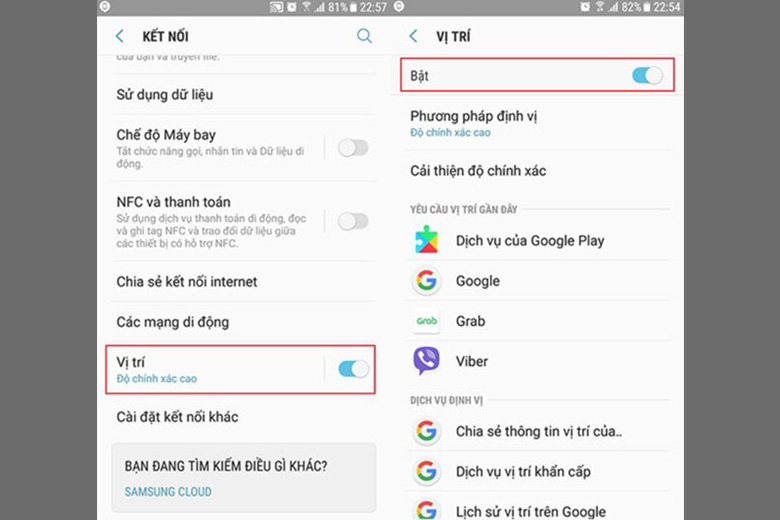 Bật thanh Vị trí ở mục Cài đặt để thiết lập định vị cho Samsung.
Bật thanh Vị trí ở mục Cài đặt để thiết lập định vị cho Samsung.
- Bước 4: Ở thanh Phương pháp định vị bạn chọn mục Độ chính xác cao. - Bước 5: Tiếp đến, bạn quay về phần Vị trí, ở phần Cải thiện độ chính xác bạn nhấn bật mục Dò tìm Wifi và Dò tìm Bluetooth để tăng độ chính xác khi định vị điện thoại. - Bước 6: Sau đó, bạn trở lại mục Vị trí rồi chọn phần Lịch sử vị trí trên Google rồi kích hoạt chức năng Lịch sử vị trí là xong.
Find My Friends là ứng dụng được tích hợp trên hệ điều hành Android giúp bạn định vị smartphone Samsung bị mất thông qua GPS. Bạn thực hiện cách cài đặt định vị điện thoại Samsung theo các bước sau đây:
- Bước 1: Bạn tải và truy cập ứng dụng Find My Friend rồi chọn Tiếp theo. - Bước 2: Điền các thông tin như số điện thoại, mật khẩu, ảnh đại diện và tên. - Bước 3: Bạn nhấn cho phép ứng dụng truy cập vào vị trí rồi nhấn chọn Menu và chọn Tham gia. - Bước 4: Bạn nhập mã lời mời (nhận mã tại mục Thêm thành viên mới) rồi chọn Gửi sau đó xác nhận Tham gia là hoàn tất.
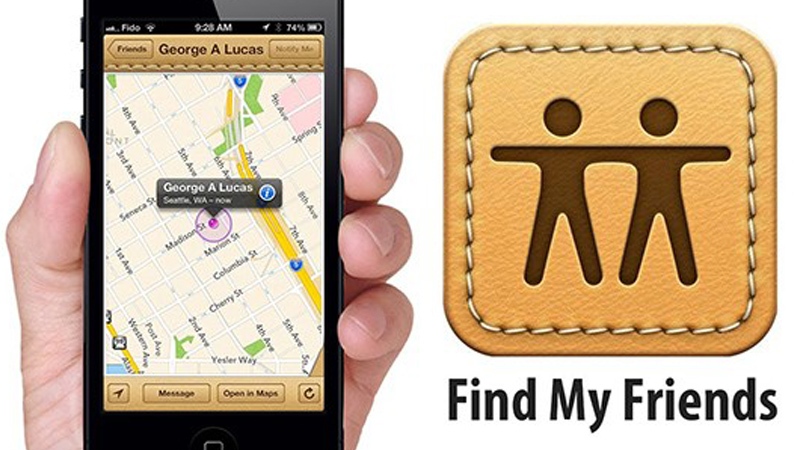 Find My Friend sẽ hỗ trợ người dùng Samsung định vị thiết bị thông qua GPS.
Find My Friend sẽ hỗ trợ người dùng Samsung định vị thiết bị thông qua GPS.
Cocospy là phần mềm theo dõi thiết bị điện thoại di động tốn phí, được sử dụng trên hệ điều hành Android và iOS. Theo đó, bạn thực hiện cách cài định vị trên điện thoại Samsung với Cocospy được thiện hiện như sau:
Tải và cài đặt ứng dụng Cocospy cho thiết bị:
- Bước 1: Bạn truy cập vào website của Cocospy sau đó đăng nhập/đăng ký tài khoản của mình. - Bước 2: Bạn nhấn chọn biểu tượng Android. - Bước 3: Chọn mua bất kỳ gói tiện ích theo ý thích. - Bước 4: Sau đó, bạn sẽ nhận được một email để xác nhận việc thanh toàn cùng với thông tin đăng nhập và link tải ứng dụng. - Bước 5: Bạn tải ứng dụng Cocospy cho điện thoại Samsung.
Tìm điện thoại bị mất với ứng dụng Cocospy:
- Bước 1: Bạn đăng nhập vào tài khoản Cocospy trên thiết bị khác. - Bước 2: Chờ vài giây để đồng bộ tài khoản và thiết bị mới. - Bước 3: Sau đó, khi bảng điều khiển sẽ xuất hiện thì bạn có thể tìm được vị trí Samsung bị mất ở khung trái màn hình.
 Ứng dụng Cocospy là giải pháp định vị điện thoại trả phí được nhiều người dùng Samsung lựa chọn.
Ứng dụng Cocospy là giải pháp định vị điện thoại trả phí được nhiều người dùng Samsung lựa chọn.
Bên cạnh cách định vị điện thoại Samsung, cài định vị cho 2 thiết bị cũng là một cách hữu ích có thể áp dụng trong lúc khẩn cấp. Bởi nếu một trong hai chiếc điện thoại bị mất thì chúng ta có thể dùng điện thoại còn lại để nhanh chóng tìm kiếm. Theo đó, bạn thực hiện như sau:
Giữa 2 điện thoại Samsung:
- Bước 1: Bạn mở Cài đặt và chọn Màn hình khóa và bảo mật. - Bước 2: Bạn chọn tiếp Điều khiển từ xa và bật tính năng. - Bước 3: Thực hiện 2 bước trên với Samsung còn lại. - Bước 4: Sau đó, bạn vào mục Định vị thiết bị rồi chọn điện thoại cần tìm để xác định vị trí hiện tại.
Giữa điện thoại Samsung và iPhone:
- Bước 1: Bạn cài đặt ứng dụng Google Map về cả hai điện thoại. - Bước 2: Sau đó, bạn mở ứng dụng và bật định vị ở cả hai máy. - Bước 3: Bạn hãy nhấn vào mũi tên xanh để xác định vị trí hiện tại của thiết bị, sau đó vào tùy chọn Chia sẻ vị trí của bạn. - Bước 4: Chọn khoảng thời gian cần chia sẻ vị trí. - Bước 5: Sau đó bạn chọn biểu tượng Message rồi nhập số điện thoại mà bạn muốn thực hiện định vị để chia sẻ vị trí của mình.
Giữa điện thoại Samsung với dòng máy sử dụng hệ điều hành Android:
- Bước 1: Bạn chọn Cài đặt trên giao diện màn hình. - Bước 2: Tiếp theo, bạn chọn mục An toàn và bảo mật. - Bước 3: Sau đó bạn nhấn chọn thanh Quản trị viên thiết bị. - Bước 4: Cuối cùng bạn chọn mục Quản lý thiết bị Android là hoàn thành. Khi đã thiết lập tính năng định vị, để xem định vị bạn thực hiện theo 2 cách. - Cách 1: Truy cập đường link https://mydevices.google.com/ > đăng nhập tài khoản Google của Samsung > Vị trí của thiết bị sẽ được hiển thị ngay trên Google Map. - Cách 2: Mở ứng dụng Android Device Manager > cài định vị 2 chiếc điện thoại trên app > đăng nhập vào tài khoản Google của Samsung > vị trí điện thoại sẽ hiện trên màn hình bản đồ Google Map.
Bài viết đã cung cấp thông tin chi tiết về các cách định vị điện thoại Samsung nhanh chóng. Mong rằng với những hướng dẫn Điện Máy Chợ Lớn cung cấp, bạn có thể tìm kiếm nhanh thành công thiết bị của mình khi gặp sự cố nhé!
Tham khảo thêm các dòng điện thoại Samsung hiện hot tại Điện Máy Chợ Lớn
Link nội dung: https://tree.edu.vn/mach-ban-5-cach-dinh-vi-dien-thoai-samsung-don-gian-nhat-a14249.html